由於工作的需要,經常需要將設計原型提供給大家訪問,但一些正在修改的設計,每次都往服務器上傳比較麻煩,所以配置自己的筆記本(Windows7系統)IIS及對PHP的支持,方便Axure生成的原型其他人能直接訪問,以下將配置的詳細步驟分享給大家;
這裡免去了數據庫的安裝所以步驟比較簡單,按步操作即可:
一、為Windows7安裝IIS
進入:控制面板》程序和功能》打開或關閉Windows 功能,找到Internet信息服務,點一下前面的框讓其填充即可,如下圖所示:
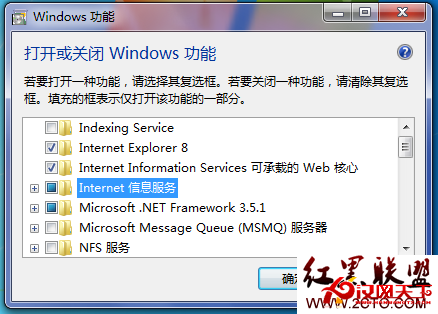
安裝成功後,打開浏覽器,輸入http://127.0.0.1(新窗口直接打開),如果進入以下界面則表示安裝成功;

如果你只需要對方能訪問一些html頁面或使用asp,就不用配置PHP了,可以進入控制面板》管理工具》Inter信息服務(IIS)管理器進行簡單設置,更改下網站目錄的物理位置,以後將頁面放到該目錄下就可以訪問了(需關閉防火牆);不更改目錄也可以,默認目錄在C盤下相應位置。
二、下載並配置PHP
1、下載PHP,windows.php.net/downloads/releases/php-5.3.2-Win32-VC9-x86.zip" target="_blank">點此從官方網站直接下載PHP5.3,也可以自己進入官網查看下載→PHP For Windows。
2、將下載的zip壓縮包解壓到C盤下,解壓後為C:\php;
3、進入控制面板》管理工具》Inter信息服務(IIS)管理器;
4、如下圖(經常需要進入該頁面),雙擊進入ISAPI篩選器:
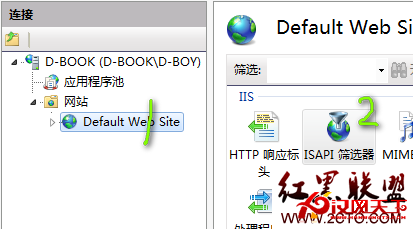
5、在中間點右鍵,選擇添加,如下圖填寫、選擇相應文件並確定:
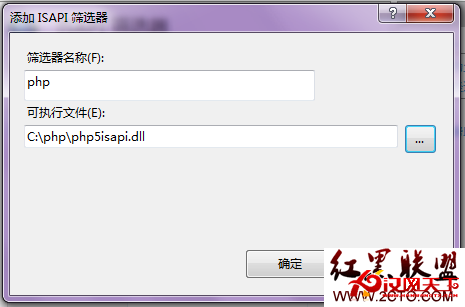
6、再進入4的頁面,雙擊進入處理程序映射,在中間點右鍵,選擇添加腳本映射,如下圖填寫、選擇相應文件並確定:
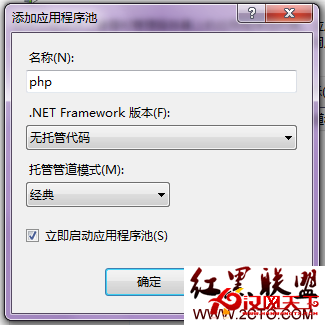
7、點擊左側的應用程序池,在中間點右鍵,選擇添加應用程序池,如下圖填寫、選擇相應值並確定:
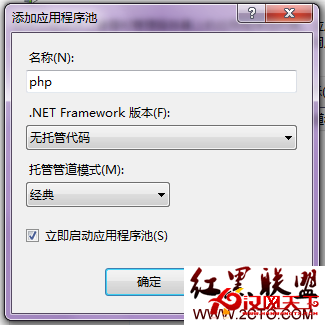
8、再次進入4的頁面,雙擊進入默認文檔,在中間點擊添加,如下圖填寫並確定:
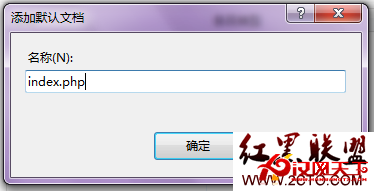
9、進入C:\php目錄,重命名文件php.ini-list 文件名為php.ini並復制到c:\windows目錄下;
10、修改c:\windows\php.ini文件(用記事本打開即可),搜索extension=php,找到下圖中畫框的條目並將前面的;刪掉;
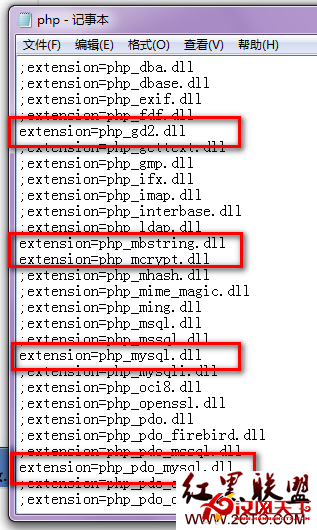
再搜索extension_dir=將其修改為extension_dir = "c:\php\ext\",修改並檢查完畢後保存;
11、打開C:\php目錄,找到libmcrypt.dll,libmysql.dll,php5ts.dll三個文件並復制到F:/windows/System32目錄下;
至此,設置過程就結束了,在默認網站目錄下建立index.php文件(可以用記事本建立,另存為index.php即可,不是index.php.txt),寫入內容<?php phpinfo();?>即可,然後訪問http://127.0.0.1/index.php查驗是否配置成功;
注:大家也可以學習安裝Xampp,其自動配置Apache服務、支持PHP、MySQL、phpMyAdmin,也比較方便,我不在自己電腦安裝的原因是希望自己的系統能越簡單越好,並且我不使用數據庫和數據庫管理,還有IIS服務不用手動啟動,只要聯網其他同局域網用戶就可以訪問了(前提是防火牆關閉)。
PS:如果需要在自己的電腦安裝WordPress、Discuz等站點程序,那麼數據庫是必不可少的,需要繼續安裝數據庫,或選擇安裝Xampp,這就不多做介紹了,網上的教程很多,也可以來問我(我是菜鳥,只能共同學習)。
摘自:dboy~小真の365天